Comment modifier la numérotation rapide dans Chrome
La nouvelle interface Chrome est désormais en ligne. Mettez à jour le navigateur vers la version 69 et vous pouvez l'utiliser. Une partie de la nouvelle conception implique une refonte de la page Nouvel onglet. Il y a maintenant dix emplacements de numérotation rapide et les aperçus miniatures ont disparu. Ils ont été remplacés par des icônes / favicons de site Web. Si vous n'aimez pas le nouveau design, vous pouvez le désactiver. Avant de le faire, vous devez lui donner une chance, car vous pouvez maintenant modifier la numérotation rapide dans Chrome.
Modifier la numérotation abrégée de Chrome
Ouvrez la page Nouvel onglet et placez le curseur de la souris sur l'un des sites Web de numérotation rapide. Vous verrez un bouton dans le coin supérieur droit qui ne le supprime pas comme auparavant. Cliquez dessus.
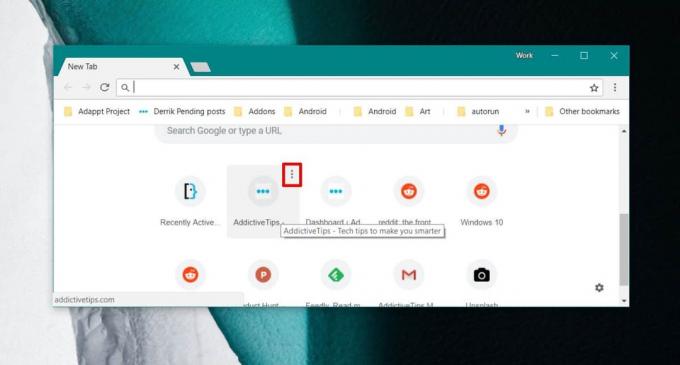
Une petite fenêtre s'ouvrira vous permettant de modifier l'URL du site Web, c'est-à-dire la numérotation rapide. Vous pouvez modifier le nom qui apparaît sous la numérotation rapide, ce qui est vraiment utile si Chrome met en cache la balise de titre incorrecte pour un site Web. Si vous souhaitez supprimer un site Web, vous pouvez simplement cliquer sur le bouton Supprimer.

Le nouveau look de la page Nouvel onglet ressemble beaucoup à ce que Firefox a depuis un certain temps maintenant. Firefox a toujours une page New Tab plus riche; il a des points forts, c'est-à-dire les sites Web que vous visitez le plus souvent et Top Sites, qui est essentiellement la numérotation rapide.
Firefox vous permet de modifier votre numéro abrégé de sorte que s'il a détecté le mauvais site Web pour le numéro abrégé, vous pouvez toujours le modifier et ajouter les sites Web dont vous avez réellement besoin. La numérotation rapide de Chrome a été mise à jour en fonction de son utilisation, ce qui l'a rendu à la fois bon et mauvais, et nous devons dire qu'il est préférable de laisser les utilisateurs choisir ce qu'ils veulent.
Si vous êtes passé à la nouvelle version de Chrome, c'est une bonne idée de regarder autour de vous et d'explorer toutes les nouvelles fonctionnalités. Vous pouvez maintenant utiliser une image locale comme arrière-plan de la page Nouvel onglet. Il existe également une option pour utiliser les arrière-plans Chrome. Dans les anciennes versions de Chrome, une extension était nécessaire pour modifier l'arrière-plan, ce qui signifiait que les performances étaient réduites et que Chrome utilisait plus de mémoire.
Les arrière-plans Chrome vous permettent d'obtenir une nouvelle image d'arrière-plan sans avoir à la définir vous-même. Pour modifier l'arrière-plan, ouvrez un nouvel onglet et cliquez sur l'icône de roue dentée en bas à droite. Il vous donnera des options pour utiliser une image locale ou des arrière-plans Chrome.
Chercher
Messages Récents
Définissez votre propre touche de raccourci pour vous déplacer entre les onglets dans Firefox
Les navigateurs, les très bons comme Firefox et Chrome m'ont déçu s...
Les fenêtres contextuelles de chat Facebook détache Windows de chat de Facebook [Chrome]
Facebook a une application de chat dédiée pour iOS et Android appel...
Collecteur de notes collantes: synchronisation des notes spécifiques au site Web sur plusieurs ordinateurs
Les applications de prise de notes ou plutôt les extensions de pris...


![Les fenêtres contextuelles de chat Facebook détache Windows de chat de Facebook [Chrome]](/f/1dd56ec60dfe3c1b8f6e17b6d8c89cc3.png?width=680&height=100)
